?
1、 启动Adobe Dreamweaver,创建站点并设计所需网页。
2、 分享站内网页间的文字链接方法。
3、 在网页编辑时,先输入文字并选中,然后在下方属性面板的链接栏点击浏览按钮,选择目标网页文件,即可完成超链接的创建。
4、 点击指向文件按钮,直接拖拽至目标网页完成操作。
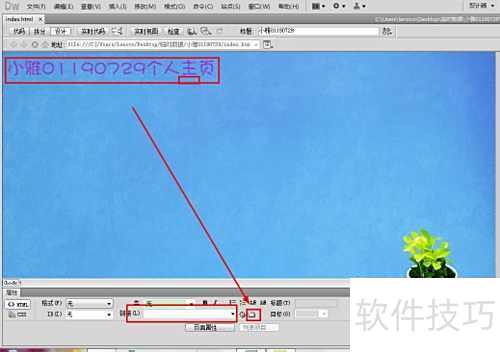


5、 网页图片与内部页面的超链接连接。
6、 插入图片后,调整其位置和大小,选中图片,在下方属性面板中设置所需链接的网页地址。
7、 点击指向文件按钮,拖拽至目标网页完成操作。

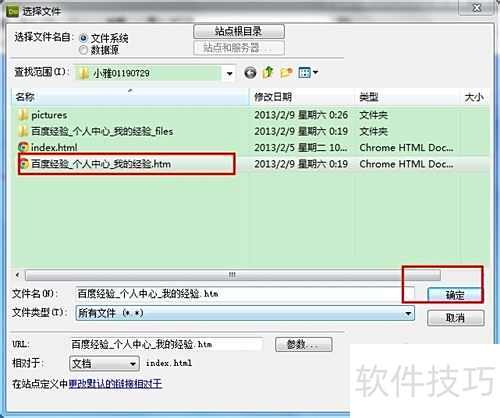

8、 点击在新窗口打开的链接。
9、 点击网页超链接时,有时会弹出新窗口,这需设置目标属性。选定文字或图片,添加超链接后,将目标设为blank,即可实现新窗口打开页面的效果。

10、 设置外部链接
11、 链接外部时需完整输入目标网址,建议直接复制确保地址准确无误,避免遗漏或错误。
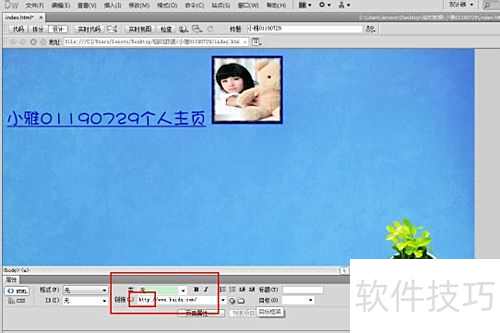
12、 修改链接文字颜色
13、 链接默认为蓝色,若需个性化,可调整其颜色设置。
14、 在网页空白处点击右键,进入页面属性,找到链接选项,修改链接颜色即可完成设置。
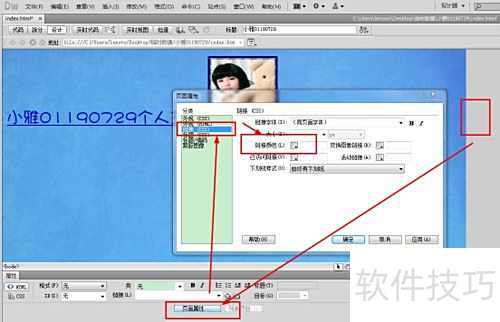
15、 调整已浏览链接的颜色与下划线显示状态。
16、 进入页面属性,选择链接选项,设置已访问链接及其下划线样式。
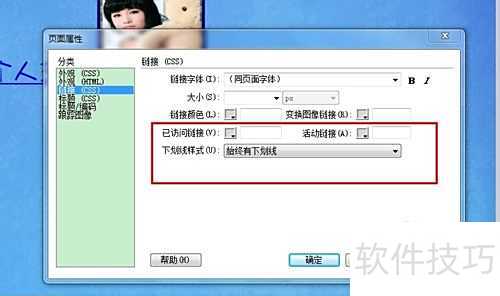
17、 点击网页空白区域,进入页面属性,设置活动颜色与变换图像链接。



















